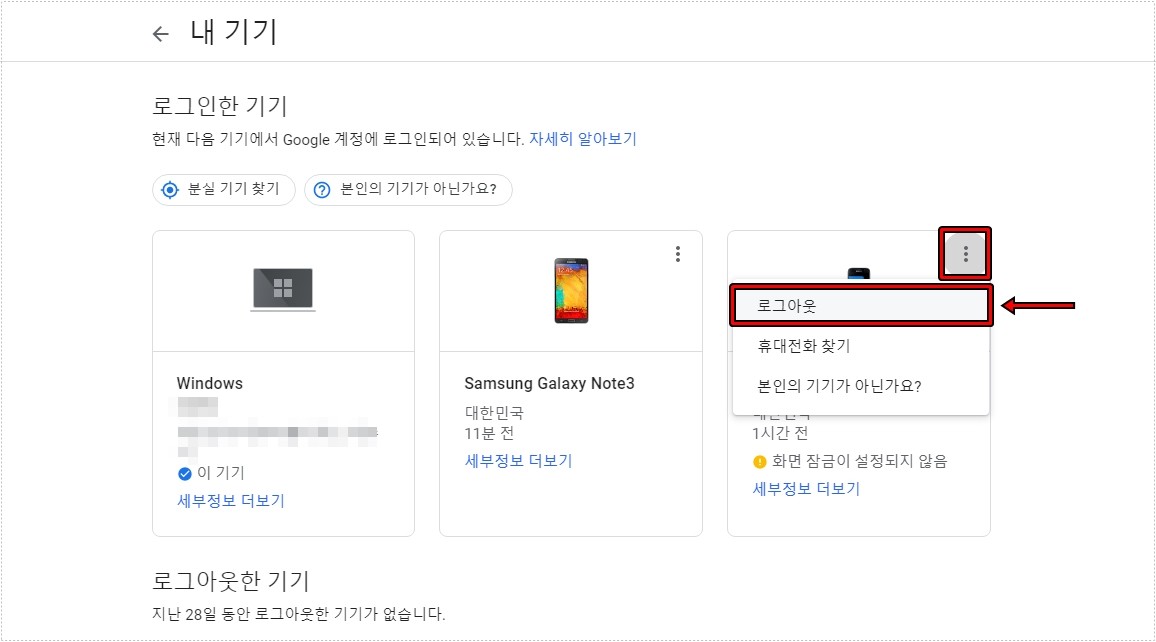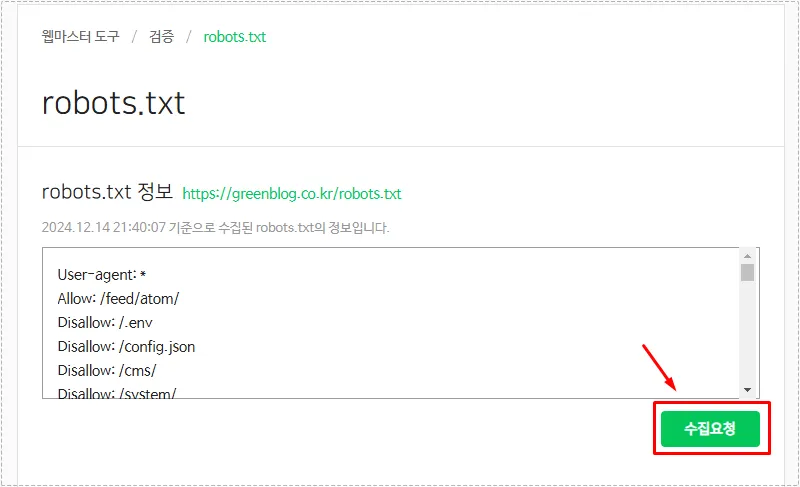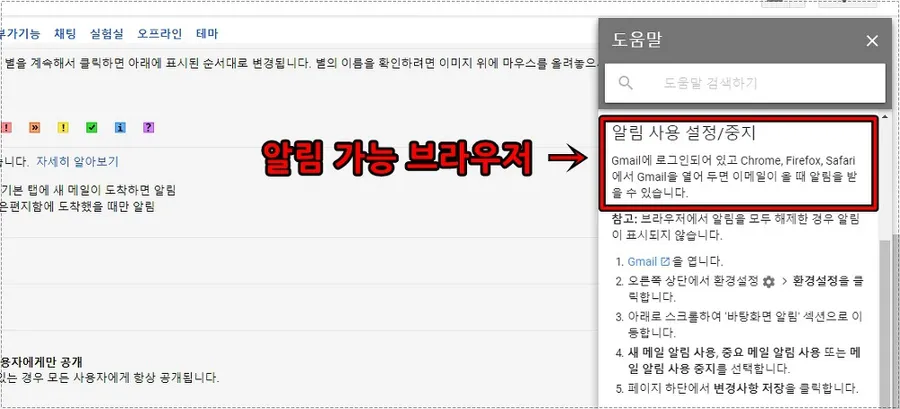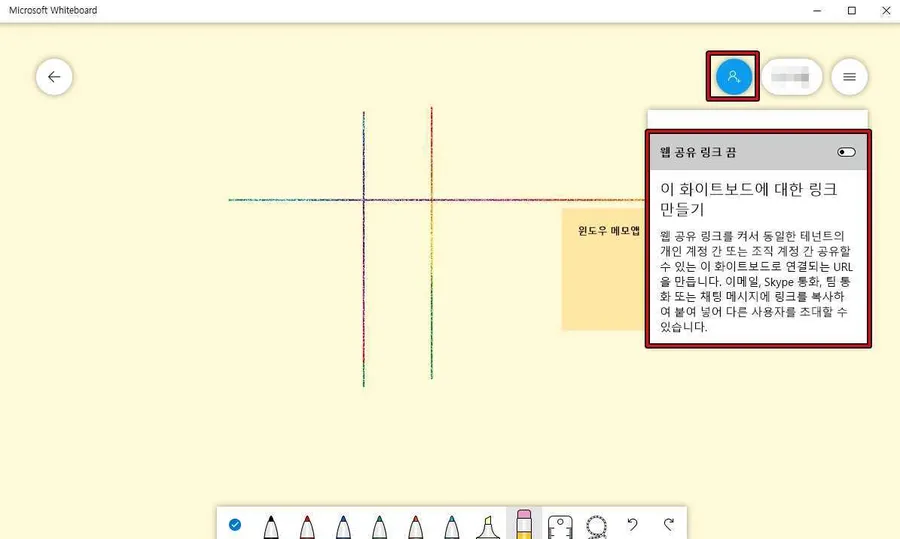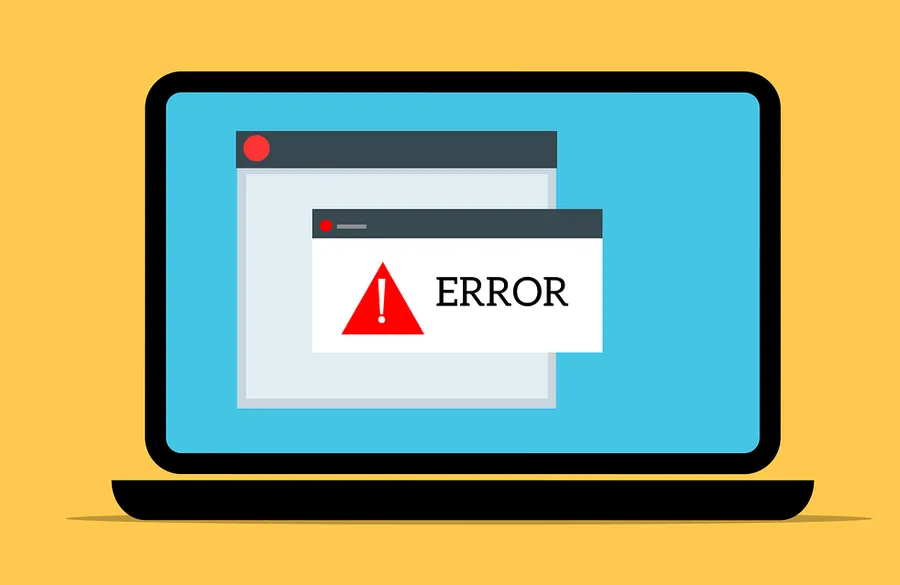컴퓨터를 사용할 때 갑자기 부팅이 되지 않는 경우가 많아진다면 하드웨어에 대해서 점검을 하게 되는데 이때 가장 많이 발생하는 문제가 메모리이기 때문에 메모리 진단을 처음하는 것이 좋습니다.
메모리가 불량일 경우에는 다음과 같은 문제가 발생하는데 맞는 것이 있다면 윈도우 기본 도구와 무료 프로그램을 통해서 진단을 해보는 것이 좋습니다.
- 시스템이 충돌하거나 먹통이 되는 경우
- 응용 프로그램(앱)이 의도치 않게 자주 종료가 되는 경우
- 작업 중에 데이터가 손상되는 경우
- 부팅이 제대로 되지 않을 경우
- 메모리에 대한 오류 메시지가 표시되는 경우
- 시스템이 예전과 다르게 느려지는 현상이 발생할 경우
윈도우 기본 도구와 프로그램을 통해서 진단을 해서 문제가 있는지 확인을 하신 후에 작동이 되고 있지 않다면 본체를 열어서 메모리가 제대로 끼워져 있는지 확인하고 먼지 제거를 해보는 것도 방법입니다.
만약에 제대로 끼웠으며 먼지 제거까지 했는데도 작동이 되지 않는다면 불량이기 때문에 교체를 하거나 수리점에 맡기는 것이 좋습니다. 그러면 메모리 진단을 할 수 있는 2가지 방법을 알아보겠습니다.
목차
윈도우 메모리 진단 도구
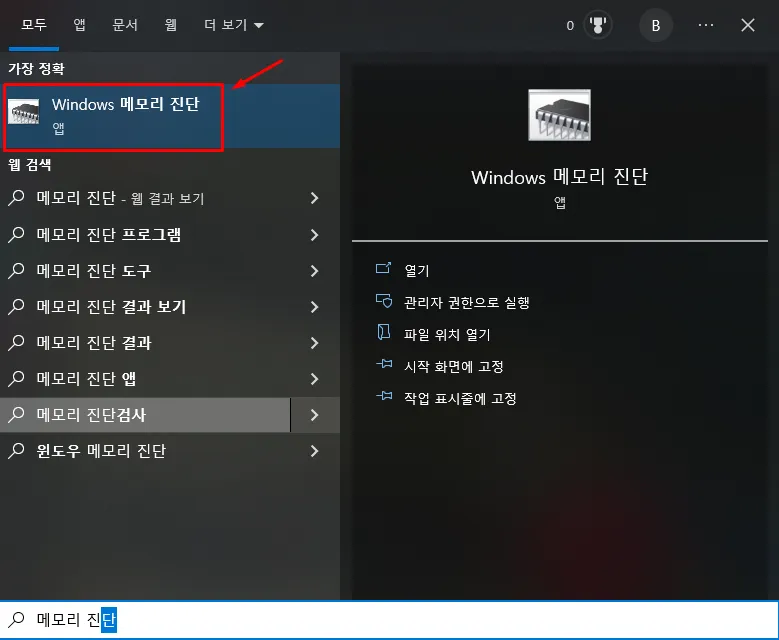
윈도우 검색 기능에서 메모리 진단이라고 검색을 하게 되면 위에 보이는 Window메모리 진단을 찾을 수 있을 것입니다. 만약에 검색 기능을 찾지 못하겠으며 작업 표시줄에서 마우스 우 클릭을 하신 후에 검색 > 검색 아이콘 표시를 하시면 보이게 됩니다.
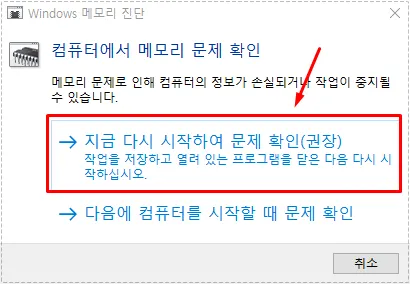
Window 메모리 진단을 실행하게 되면 위와 같은 팝업이 나오게 되는데 재시작을 해야 메모리 진단을 할 수 있기 때문에 2가지의 선택이 있습니다. 지금 재시작을 하는 것과 다음에 재시작을 할 때 진단을 하는 것입니다.
메모리 때문에 컴퓨터 사용에 문제가 발생한 경우이기 때문에 지금 다시 시작하여 문제 확인(권장)을 선택하시면 됩니다.
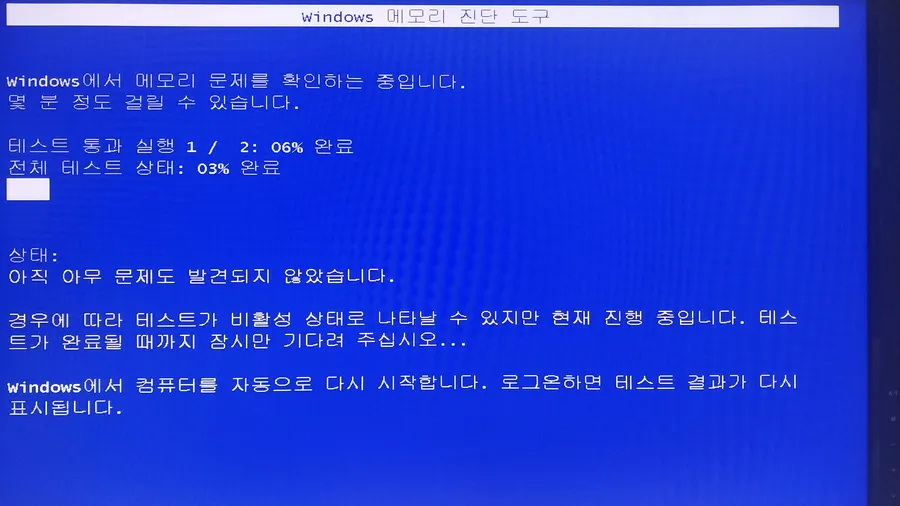
컴퓨터가 재시작을 하게 되면 위와 같은 화면이 나오게 되고 테스트를 진행하는 과정을 확인할 수 있습니다. 만약에 문제가 없다면 상태에서 문제가 발견되지 않았습니다.라는 문구를 볼 수 있을 것입니다.
F1을 누르게 되면 옵션이 나오게 되는데 기본, 표준, 확장 중에서 선택해서 테스트를 할 수 있으며 문제가 없는데 메모리 진단 도구가 나왔다면 ESC를 눌러서 진단을 중단할 수 있습니다.
프로그램
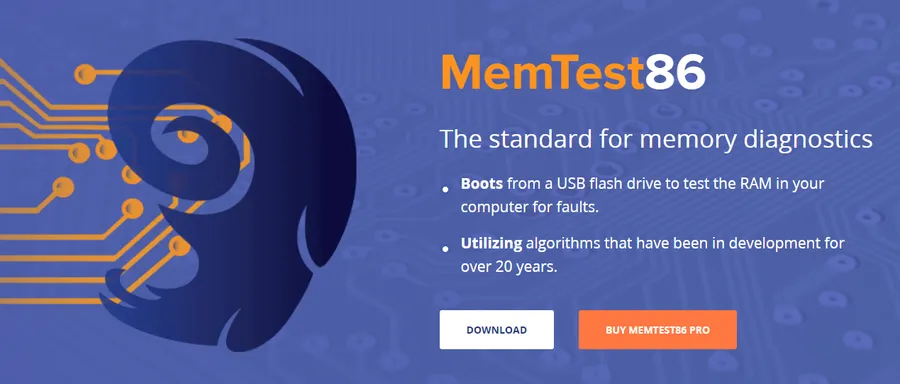
윈도우로 들어가지 못할 경우에는 윈도우 메모리 진단 도구를 사용할 수 없습니다. 그래서 USB로 진단을 할 수 있는 프로그램을 사용해야 하는데 가장 인기가 좋은 것은 MemTest86으로 프로 버전과 무료 버전 2가지를 선택할 수 있습니다.
Memtest86는 윈도우 도구보다 더 정확하게 측정을 할 수 있기 때문에 다양한 오류들을 파악할 수 있어서 대표적인 진단 도구입니다.
다운로드 페이지로 들어가게 되면 프로 버전과 무료 버전 2가지를 볼 수 있는데 무료 버전을 다운로드 받은 후에 USB에 압축을 푸시면 됩니다. 그리고 USB로 부팅을 하게 되면 진단을 하게 됩니다.
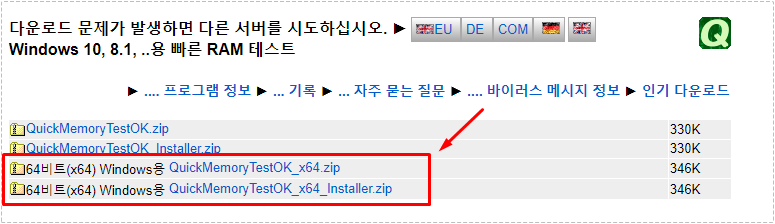
그 다음은 QuickMemoryTestOK라는 프로그램으로 윈도우에서 빠르게 메모리를 테스트를 할 수 있는 무료 프로그램입니다. 다운로드 페이지로 들어가신 후에 2가지 버전 중에서 하나를 선택해서 설치를 하시면 됩니다.
- 메모리 빠른 테스트
- 메모리 상태의 명확한 표시
- 사용자 정의 가능한 테스트 진행
- 필수 메모리 및 시스템 기능에 대한 액세스
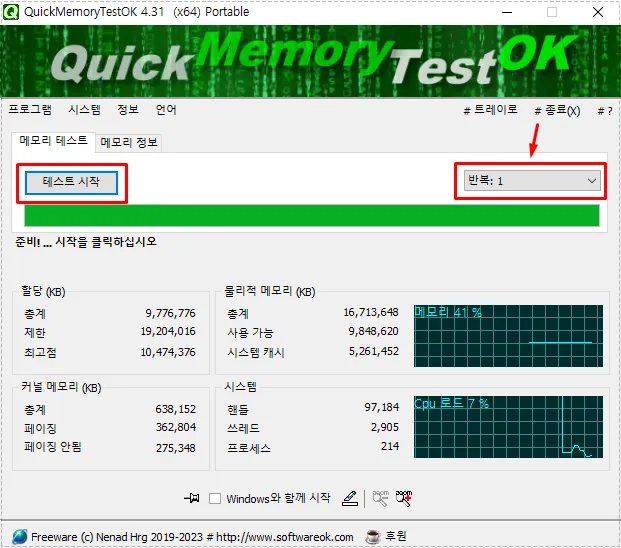
프로그램을 다운로드하고 실행하게 되면 위와 같은 화면이 나오게 되는데 테스트 시작을 누르게 되면 진단이 진행됩니다. 근데 기본적으로 반복 1회로는 정확한 진단이 어렵기 때문에 위에 빨간색 박스로 표시한 부분을 선택해서 횟수를 늘려서 진단을 진행하시면 됩니다.
윈도우가 작동이 된다면 윈도우에서 제공하는 기본 도구나 QuickMemoryTestOK 프로그램을 사용해서 진단을 하시면 되고 윈도우로 들어가지 못하는 상태라면 MemTest86을 다른 컴퓨터에서 USB로 다운로드해서 진단을 하시면 됩니다.